1、在打开的小米手机屏幕上找到短信的图标

2、然后在打开的短信主界面点击右上角的更多按钮

3、接着在弹出的更多菜单中点击设置的菜单项

4、这时会打开小米手机短信的设置界面,在界面中找到移动网络短信的设置项
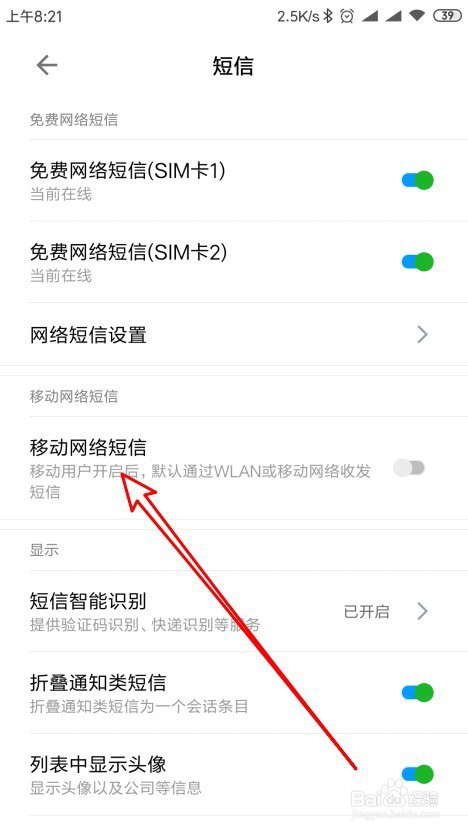
5、点击该事项后面的开关,会弹出免费发送短信的提示信息,点击同意并继续的按钮
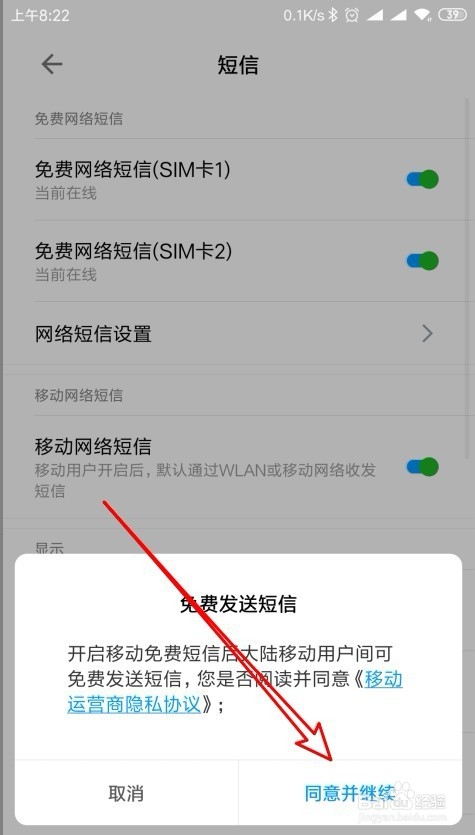
6、返回到小米手机短信页面,可以看到移动网络短信的开关已设置为打开的状态,这样以后我们可以通过Wlan或者是移动网络收发短信

1、在打开的小米手机屏幕上找到短信的图标

2、然后在打开的短信主界面点击右上角的更多按钮

3、接着在弹出的更多菜单中点击设置的菜单项

4、这时会打开小米手机短信的设置界面,在界面中找到移动网络短信的设置项
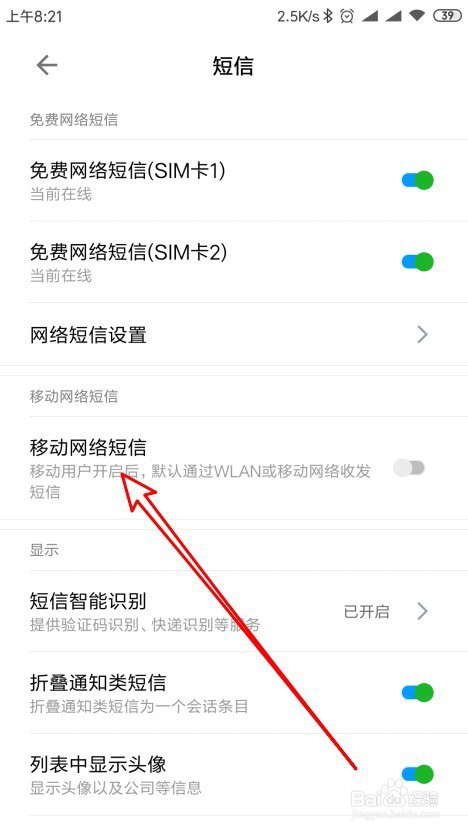
5、点击该事项后面的开关,会弹出免费发送短信的提示信息,点击同意并继续的按钮
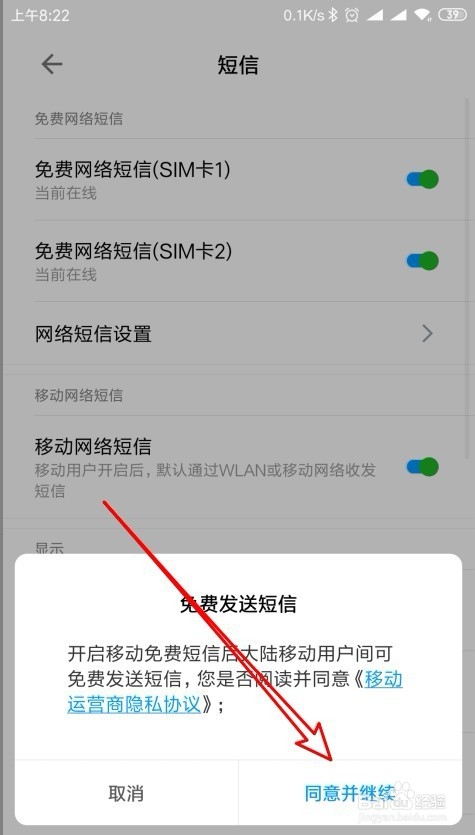
6、返回到小米手机短信页面,可以看到移动网络短信的开关已设置为打开的状态,这样以后我们可以通过Wlan或者是移动网络收发短信
